안녕하세요! 맥초it입니다.
카카오톡을 많이 사용하실텐데요. 벌써 카톡이 나온지도 꽤 오래되었습니다. 제가 2011년부터 사용을 한 걸로 기억을 하니까 벌써 9년이 가까이 되었네요. 그러면서도 다양한 친구가 추가가 되었는데요. 번호를 지워도 카톡 친구는 자동으로 삭제가 안되니까 이제는 제가 모르는 사람도 저와 친구가 되어있더라구요.
평소에는 귀찮아서 그냥 냅두고 있는데 한번 맘 먹고 정리를 하고 싶을 때가 오죠. 그래서 이번에는 카카오톡 친구 삭제하는 방법을 알여보려고 합니다.
1. 카카오톡 숨김친구 전환하기
일단 먼저 카카오톡에서 숨김친구로 전환을 해줘야지만 삭제를 진행할 수가 있습니다.

숨김친구로 전환할 친구를 선택해주시고 왼쪽으로 슬라이드를 해주세요

그럼 이렇게 숨김/차단 설정이 나타나는데요. 여기서 숨김을 눌러주세요

그럼 목록에서 숨김을 하는 숨김 친구로 설정을 할 수가 있습니다.
2. 카카오톡 친구 삭제하기

친구메뉴에서 오른쪽 위의 톱니바퀴 모양을 눌러주세요.
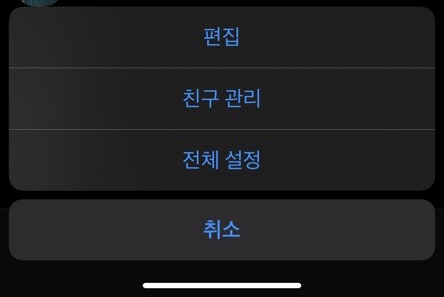
친구관리를 눌러주세요

그럼 이렇게 자동친구 추가 등 여러가지 친구설정을 할 수 있습니다. 여기서 숨김친구 관리를 눌러주세요
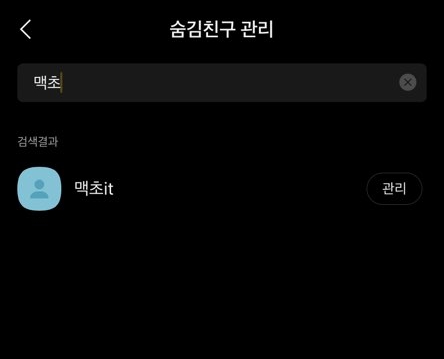
그리고 방금 숨김 설정한 친구를 찾아주세요. 찾으셨으면 옆에 관리 버튼을 눌러주세요
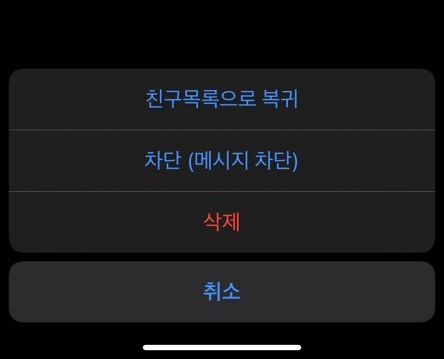
그럼 이제 삭제를 할 수 있게 되는데요. 삭제버튼을 눌러주세요

진짜로 삭제를 하실 생각이시면 확인을 눌러주세요. 아무리 삭제를 했더라도 친구만 아닐 뿐이지 메시지는 받을 수 있는네요. 그렇기 때문에 메시지가 안오거나 그런 걱정은 안하셔도 됩니다.(메시지가 안오는 것은 차단친구에요!)
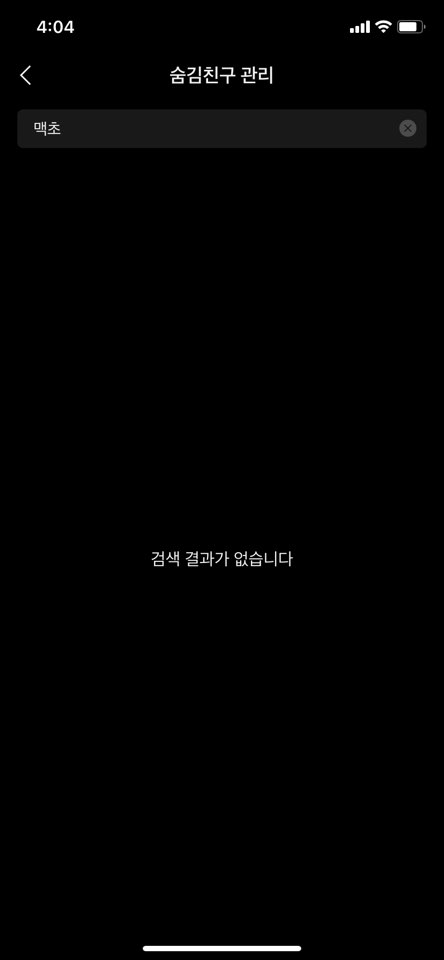
삭제하니 검색해도 나오지 않습니다.
3. 카카오톡 수동 친구 추가 하기
이렇게 삭제를 하고 다시 추가를 하고 싶거나, 자동으로 친구를 관리하고 싶지 않은 분들은 수동으로 추가 하고 싶으실텐데요. 그 방법에 대해도 공유하겠습니다.
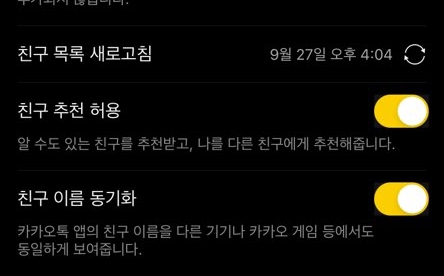
만약 친구를 삭제했으면 친구설정에서 친구목록 새로고침을 해도 추가가 되지 않습니다.
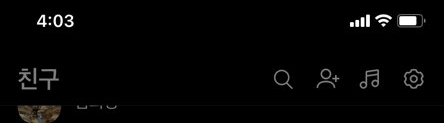
그러기 위해서는 카카오톡 홈화면 친구메뉴에서 검색 옆에 친구추가를 눌러주셔야 하는데요.
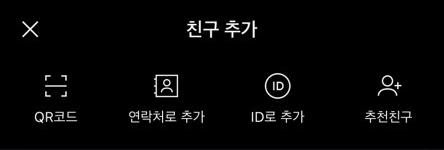
그럼 이렇게 QR코드, 연락처, id, 추천친구 등으로 친구추가를 할 수 있습니다. 여기서 연락처를 누르도록 하겠습니다.

연락처로 추가를 누르시면 위와 같이 친구 이름 설정과 연락처를 입력하게 되어 있는데요. 입력을 해주세요.

입력을 다 한뒤에 확인을 누르시면 휴대폰 연락처에도 추가하겠냐고 물어보는데 이미 연락처에 추가가 되어 있으면 굳이 하실필요는 없습니다.
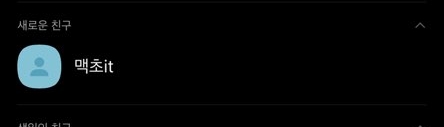
새로운 친구에 추가가 되어 있는 것을 보실 수 있습니다.
4. 마무리
이렇게 카카오톡에 친구 삭제 및 추가하는 방법에 대해 알아보았습니다. 지금까지는 크게 관심이 없었기 때문에 그냥 무시하고 넘어갔었는데요. 이제는 관리를 잘 해야겠네요. 글을 읽어주셔서 감사합니다!





최근댓글